
Kazalo:
- Avtor John Day [email protected].
- Public 2024-01-30 12:07.
- Nazadnje spremenjeno 2025-01-23 15:09.

Redne novice o obsežnem vdoru in vladnem nadzoru vse več ljudi prilepijo trak na svoje spletne kamere. Zakaj pa je leta 2017 neumni kos traku edino, kar lahko zagotovi, da nas nihče ne gleda? Potrebujemo namensko strojno opremo za zasebnost! Strojne opreme ni mogoče vdreti na daljavo, in če je odprtokodna, lahko velika skupnost jamči, da ni zadnjih vrat. Pomena varovanja vaših podatkov ne gre podcenjevati v svetu, kjer vedno pametnejši AI zbirajo vse več podatkov, sami podatki pa postanejo izjemno dragoceni, npr. v primeru kriptovalute.
Prihodnja vizija tega projekta je, da bo vsaka naprava potrebovala izoliran računalniški modul, ki lahko shrani vaše kriptografske ključe in nadzoruje vaše naprave za zbiranje podatkov.
V tem zabavnem projektu predstavljamo moč varnostnega modula strojne opreme kot varuha vaše zasebnosti in občutljivih podatkov. Zaščitite se pred hekerji in razširite svoje hekerske zmogljivosti z notranjim Arduinom v prenosnem računalniku. Pokazali smo, kako na spletno kamero vstavite trdo stikalo in prenosnemu računalniku dodate izoliran računalniški modul.
Kaj rabiš:
- Prenosni računalnik z dovolj praznega prostora (dobesedno), po možnosti prazen prostor za pogon. Uporabili smo HP Elitebook 2560P, ki je poceni in star, vendar zgrajen kot rezervoar.
- Arduino, brez glav ali obsežnih vrat.
- 3D tiskalniki.
- spajkalnik in osnovna orodja ter elektronika.
- Multimeter
- Majhno stikalo
- 40pin IDE priključek in kabel
- Slimline priključek SATA
- Pripravljenost uničiti vaš prenosnik.
Korak: Odprite ga


Pogosto so kabli spletne kamere vgrajeni v video kabel z zaslona. Najlažji način prestrezanja napajalnega kabla s spletne kamere je, da to storite v bližini spletne kamere. Za to morate razstaviti zaslon.
2. korak: Odrežite zeleno žico
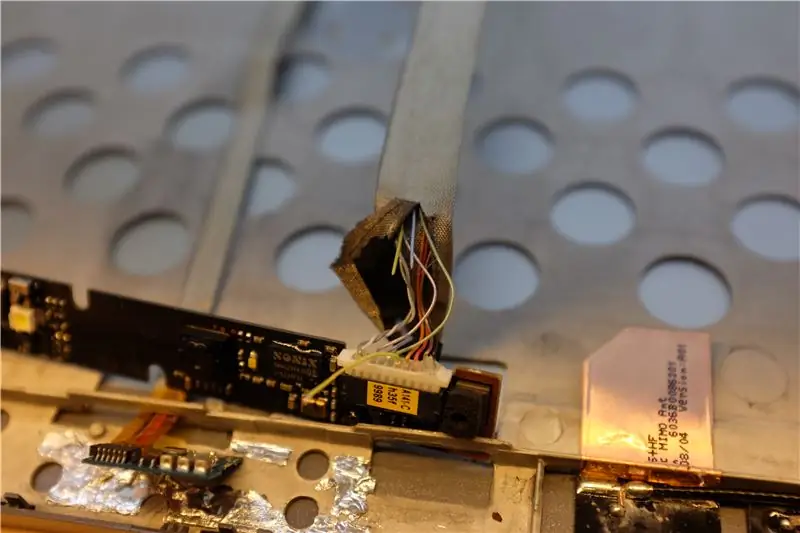
To je zapleteno, saj kabli spletnih kamer niso vedno barvno označeni na enak način. Zato previdno izmerite napetost na priključku spletne kamere, ko je prenosni računalnik vklopljen. Poskusite identificirati vsako povezavo. Iščemo napajalni kabel 5 voltov. Če ste ga našli, ga lahko prestrežete, razstavite del svežnja žic in ga previdno prerežete. V našem primeru je bila to zelenkasta žica.
3. korak: Zaobite napajalni kabel
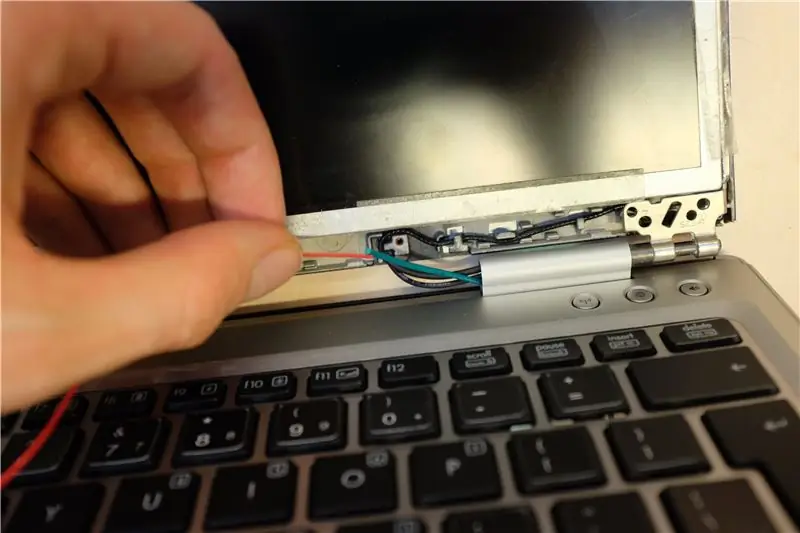
Ko prestrežete kabel spletne kamere, se prepričajte, da je spletna kamera uspešno deaktivirana. Zdaj lahko spajkate svoj novi napajalni kabel. Poskrbite, da boste izolirali vse sklepe, da ne bodo kratki. Nato preizkusite napajalni kabel tako, da ga priključite na kateri koli vir 5v na prenosnem računalniku. Najlažje je, da ga priključite na 5 -voltna vrata arduino, medtem ko ga povežete s prenosnikom. Zdaj preizkusite, ali spletna kamera znova deluje. Opozorilo: morda boste morali računalnik znova zagnati, medtem ko je priključen, ker mora BIOS ob zagonu zaznati spletno kamero.
Nazadnje, če deluje, lahko svoj novi kabel speljete skozi ohišje prenosnika do ležišča za pogon.
4. korak: 3D -tiskanje prostora za pogone po meri


Lahko oblikujete in 3D natisnete vsebnik za svoj strojni modul in vanj vstavite poljubno število stikal, LED ali V/I. Najprej dobite meritve iz svojega prvotnega pogona in jih ponovite v CAD programu. Za ohlapno prileganje kablov smo postali nekaj milimetrov ožji. Dodali smo trdo stikalo za spletno kamero in 40 -pinski priključek IDE za naš V/I arduino, ki ga je mogoče rešiti iz starih osebnih računalnikov.
5. korak: Spremenite Arduino
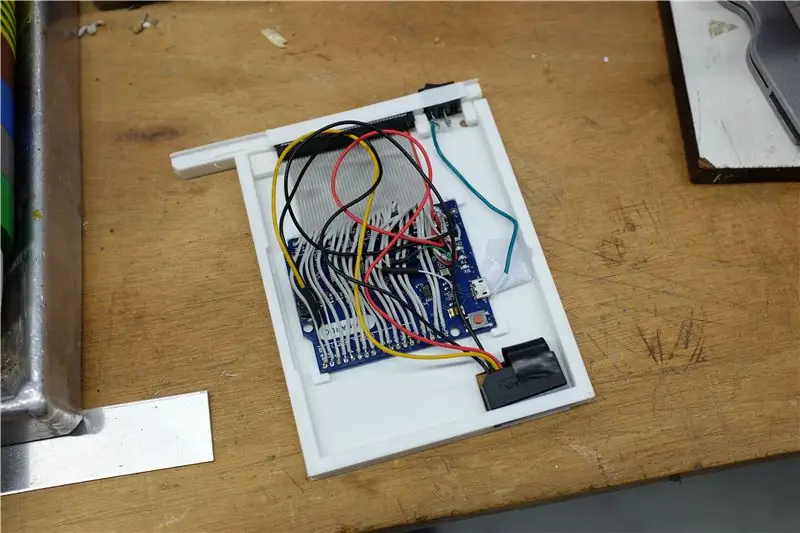
Odstranite obsežne V/I priključke in priključek za napajanje z Arduina, da bo popolnoma raven. Uporabili smo Leonardo, ki ima ravno mikro USB priključek. Ko svoj I/O priključni kabel nato spajkate na V/I vrata Arduino, se prepričajte, da dokumentirate, katera vrata so za pozneje, ko je v prenosnem računalniku nemogoče videti. Na 40 -pinski priključek smo spajkali tudi podatkovne kable usb, da lahko Arduino programiramo zunaj. Če ste dovolj pogumni, ga lahko tudi spajkate neposredno v eno od USB vrat za prenosni računalnik. Zaenkrat smo uporabili priključek SATA za napajanje Arduina neposredno iz vrat SATA v ležišču za pogon. Pazite, da je manjši tip od trdega diska SATA.
6. korak: Montaža




Lepljive trakove ali lepilne trakove namestite na nameščene dele in kable. Najprej vse preizkusite. Če vse deluje, kar verjetno ne bo prvič. Čestitamo, zdaj lahko sestavite vse in namestite modul v prenosni računalnik. V našem primeru priključek SATA drži enoto dovolj dobro na mestu, če pa ne, lahko dodate nekaj vijakov ali traku, da ostane na svojem mestu v prenosnem računalniku. Pazite le, da ne privijete matične plošče!
7. korak: Razširite svoje sposobnosti
Prihodnja vizija je, da bo Arduino kot izoliran računalniški modul, ki bi lahko na primer shranil vaše kriptografske ključe in nadzoroval vaše naprave za zbiranje podatkov.
Vendar za tiste, ki delajo sami:
Pomislite, kakšne možnosti odpira notranji Arduino! Zdaj lahko neposredno priključite LED, stikala, (majhne) pogone in plošče v prenosni računalnik! Slaba stran je, da v prenosnem računalniku potrebujete dovolj praznega prostora, dobesedno prostora, za to je redko uporabljeno ležišče za pogon popolno. Morda pa ga bomo v prihodnosti lahko prilagodili v manjše prostore ali pa bo morda zunanji dodatek.
Priporočena:
Prenosni računalnik Pi-Berry-klasični prenosni računalnik: naredi 21 korakov (s slikami)

Prenosni računalnik Pi-Berry-klasični prenosni računalnik »naredi sam«: Prenosni računalnik, ki sem ga naredil »Prenosni računalnik Pi-Berry« je zgrajen okoli Raspberry Pi 2. Ima 1 GB RAM-a, štirijedrni procesor, 4 vhode USB in ena vrata Ethernet. Prenosni računalnik zadovoljuje vsakodnevne potrebe in brez težav izvaja programe, kot so predvajalnik VLC, Mozilla Firefox, Ardu
Kako spremeniti mobilni telefon LG EnV 2 v prenosni klicni modem za prenosni računalnik (ali namizni računalnik): 7 korakov

Kako spremeniti svoj mobilni telefon LG EnV 2 v prenosni klicni modem za prenosni računalnik (ali namizni računalnik): Vsi smo nekoč imeli potrebo po uporabi interneta, kjer to preprosto ni bilo mogoče, na primer v avtomobilu ali na počitnicah, kjer zaračunajo drago količino denarja na uro za uporabo svojega WiFi. končno sem prišel do preprostega načina, kako priti do
Ultra prenosni čistilec zaslona iz mikrovlaken (prenosni/prenosni računalnik): 4 koraki

Ultra prenosni čistilec zaslona iz mikrovlaken (prenosni računalnik/prenosni računalnik): Navajen sem izgubiti veliko orodij in podobno, zato se mi je porodila ideja, zakaj ne bi naredil ultra prenosnega čistila za zaslon iz mikrovlaken za prenosnike, ki se prilega reži za kartico računalnika. To zamisel bi lahko uporabili za katero koli režo za računalniško kartico na katerem koli prenosnem računalniku
Kombinirana torba za prenosni računalnik in prenosni računalnik: 3 koraki

Kombinirana torba za prenosni računalnik in prenosni računalnik: To je zelo preprosto navodilo za izdelavo kombinirane torbice in rokava za prenosni računalnik. Lapdesk ščiti moje noge in kramo pred vročino, ravna površina pa prenosniku omogoča boljše zračenje. Lapdesk, ki sem ga imel, je veliko večji, kot je potrebno za mojo majhno
Papirno stojalo za prenosni računalnik, najcenejše stojalo za prenosni računalnik .: 4 koraki

Papirno stojalo za prenosni računalnik, najcenejše stojalo za prenosni računalnik. Obožujem quake3 in sem precej zaskrbljen zaradi vzdržljivosti svojega MacBook -a. Nikoli mi ne pride na misel, da bi kupil stojalo za prenosnik z ventilatorji, ker MacBooks na dnu nima luknje. Mislil sem, da bi te polkrogice morda upognile moj prenosnik c
